Solo con Word: borra el fondo de cualquier foto sin más programas

A priori cuando hablamos de Microsoft Word, muchos de vosotros ya sabréis que nos referimos a un potente editor de textos. Sin embargo, gracias a las mejoras introducidas por la firma, esta es una aplicación que hoy día va mucho más allá y nos permite realizar múltiples tipos de trabajos.
Si nos referimos a programas centrados en el trabajo con textos, podemos utilizar tanto soluciones tan sencillas como el Bloc de notas, como otras mucho más complejas. Este precisamente es el caso de Word, la aplicación que forma parte de la suite Office y que se podría considerar como una de las más utilizadas en todo el mundo. Cierto es que su funcionamiento se centra en la creación y edición de documentos de todo tipo. Pero aquí se nos abre un amplio abanico de posibilidades en gran medida gracias a todos los elementos que podemos usar.
Cargar una foto en un documento de texto
No solamente podremos integrar textos como tal, sino que además en nuestros proyectos podremos añadir fotos, vídeos, gráficas, tablas, y mucho más. De hecho, además de implementar estos útiles contenidos, tendremos la posibilidad de realizar algunas tareas de edición sobre los mismos. Este es precisamente el caso del que os queremos hablar a continuación y con uno de los elementos más comunes y utilizados, las imágenes. Aquí os vamos a hablar de una útil función que nos permitirá eliminar el fondo de las fotos con las que trabajamos aquí.
Esto nos evitará mejorar el aspecto de estos contenidos gráficos y además sin necesidad de echar mano de programas especializados externos. Para esto que os contamos no tenemos más que, en primer lugar, cargar la imagen con la que vamos a tratar en el programa de Microsoft. Esto es algo que logramos a través del menú Insertar / Imagen de Word para seleccionar la foto que añadiremos al documento en el que trabajamos.
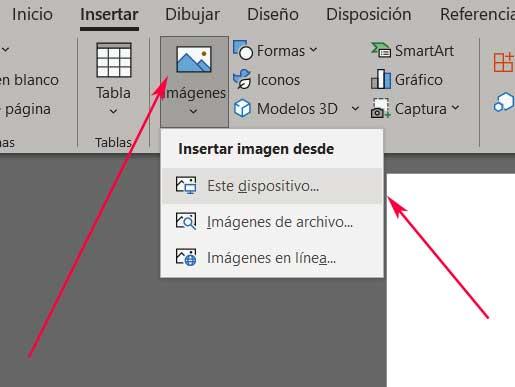
Esta se situará en pantalla y la podremos redimensionar o colocar en la ubicación que deseemos para que forme parte de nuestro documento. Pero aquí lo que realmente nos interesa es eliminar el fondo de esa imagen directamente desde Word.
Eliminar el fondo de una foto en Word
Una vez tenemos ese contenido en nuestro proyecto del editor de textos, basta con que pinchemos sobre la misma. Aparecerá la opción de menú Formato de imagen, y a la derecha nos encontramos con el botón Quitar fondo. Es fácil deducir que para el objetivo que aquí buscamos no tenemos más que pinchar en este botón.
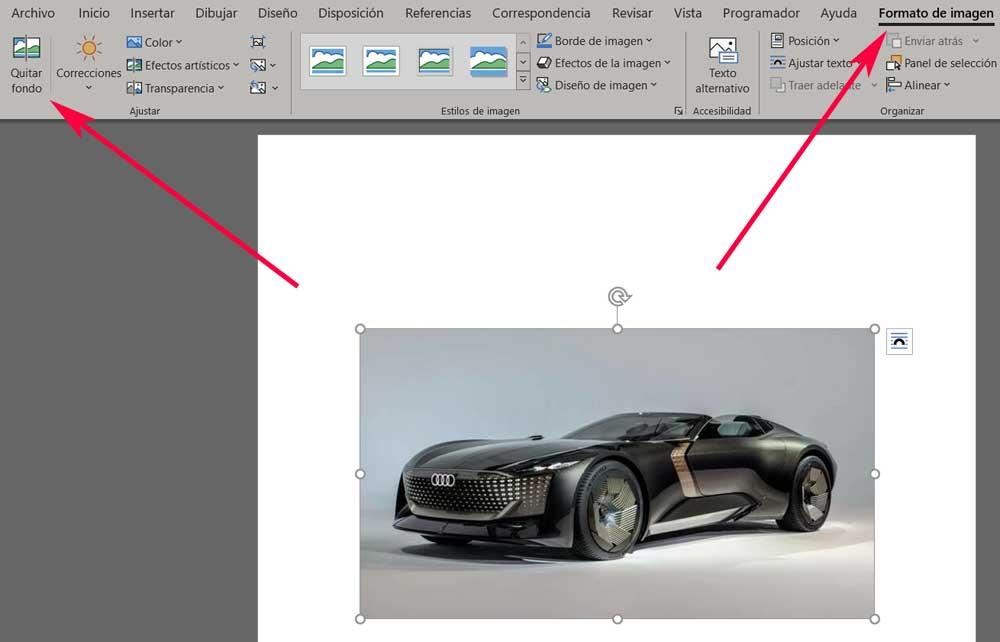
En ese instante la imagen que hemos cargado quedará marcada distinguiendo dos partes bien diferenciadas. Por un lado, tenemos el fondo que se va a eliminar y por otro la imagen principal que deseamos mantener en el documento de Word. Esto es algo que generalmente se producirá con fotos que tengan un fondo de color sólido, por ejemplo. Así, no tendremos más que pinchar en cualquier otro lugar del escritorio para que el fondo se elimine automáticamente.
Sin embargo, si por ejemplo nos encontramos con que éste está compuesto por un paisaje o varios elementos, tendremos que hacer uso del botón Marcar las áreas para mantener o Marcar las áreas para quitar. Esto nos permitirá seleccionar con el ratón nosotros mismos manualmente las partes de la imagen que deseamos eliminar o mantener dependiendo del botón por el que nos hemos decantado. De este modo podremos ser mucho más precisos en el nuevo aspecto de la foto cargada en Word.
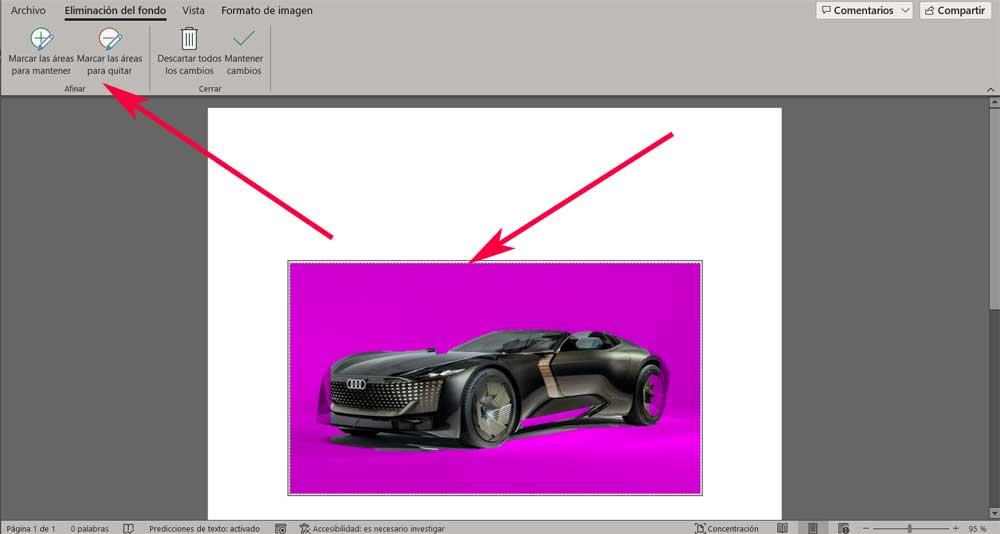
https://www.softzone.es/noticias/programas/tip-solo-word-borra-fondo-foto/
Comentarios
Publicar un comentario